Настройка D-LINK DSL-2640U в новой прошивке — WiFi
Дата: 09.09.2014 | Рубрика: D-LINK
Пришло время показать, как настраивается беспроводной доступ на DSL-2640U в новой прошивке. Помимо того, что разберем стандартные функции WiFi (имя сети, пароль), мы еще рассмотрим настройку фильтра по MAC-адресам.
Как зайти в WEB-интерфейс устройства смотрим тут. Начинаем с главного меню.
Базовая настройка WiFi
В первую очередь надо изменить стандартное имя и поставить пароль безопасности на беспроводную сеть.
Из главного меню переходим в «Advanced settings».
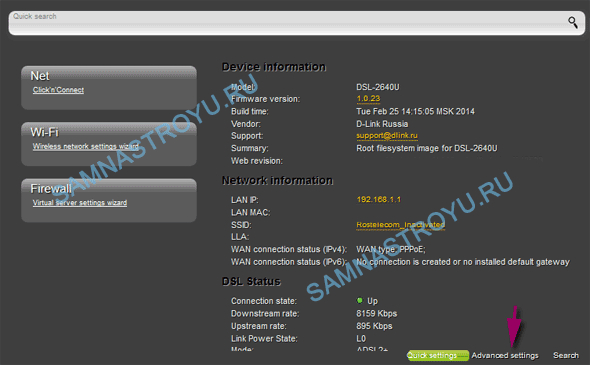
Далее в «WiFi» —> «Basic settings».

Из всех пунктов, что есть в этом окне, стоит обратить внимание только на следующие:
- «Enable Wireless» — включает и отключает беспроводную сеть. Галочка должна стоять (если хотите, чтобы WiFi работал);
- «SSID» — имя беспроводной сети. Пишем в это поле любое название, которое нравится (только на английском языке). Стандартное имя оставлять не советую, так как поблизости могут оказать другие точки доступа с таким же названием сети, что при подключении может привести к некоторым проблемам;
- «Wireless mode» — ставьте как у меня на картинке, не ошибетесь;
- «Max Associated Clients» — количество клиентов, которое может подключиться к вашей беспроводной сети, 0 — не ограничено;
- Нажимаем «Apply».
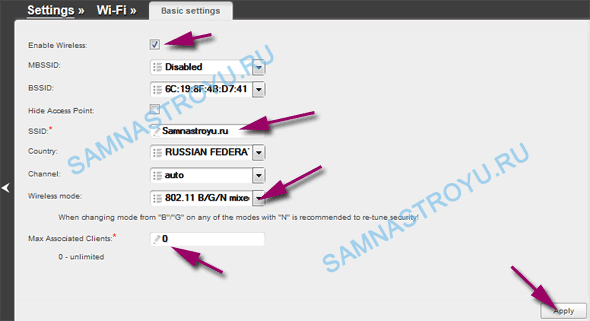
Переходим к следующему пункту — настройка безопасности. Заходим «WiFi» —> «Security settings».
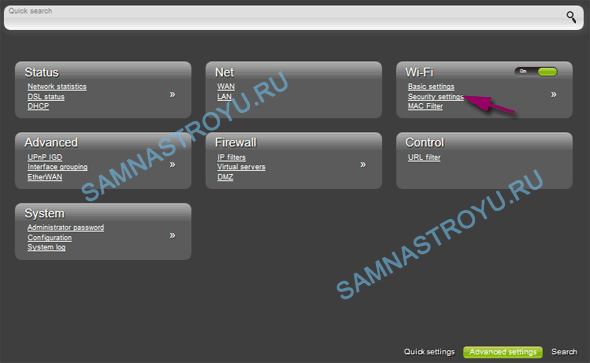
Тут все просто:
- «Network Authentication» — режим безопасности. Выбираем «WPA-PSK/WPA2-PSK»;
- «Encryption Key PSK» — нужно задать свой ключ безопасности. Проявите фантазию и придумайте себе пароль (на английском);
- «Apply».
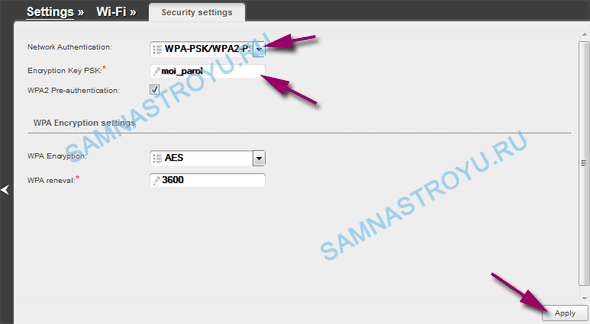
Для того чтобы настройки вступили в силу, необходимо сохранить конфигурацию. Нажимаем на надпись «Save» в правом верхнем углу. Перезагружать устройство не обязательно, если только вы не настраивали что-то еще в модеме.

Готово. Базовая настройка выполнена. На очереди фильтр по MAC-адресам.
Фильтр по MAC-адресам
Уж не знаю для каких целей обычно используют люди фильтр по МАК-адресам, как по мне, то обычного пароля вполне хватает. Но, раз уж эта функция есть в настройках, значит она не бесполезна.
В «Advanced settings» переходим «WiFi» —> «MAC Filter».
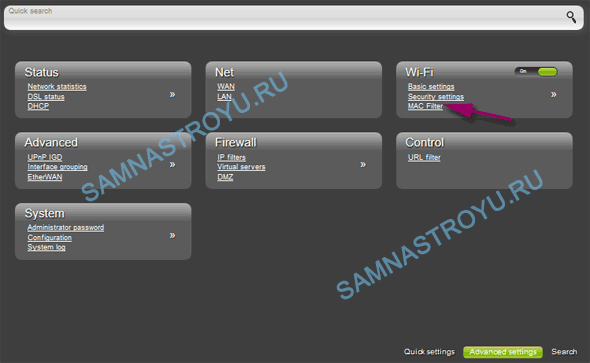
Как видите, тут вверху есть две вкладки — «Filter mode» и «MAC addresses».
В первой вкладке необходимо выставить режим фильтра. То есть:
- «Disabled» — фильтр выключен;
- «Allow» — будет доступ только добавленным МАК-адресам;
- «Deny» — будет доступ всем клиентам, кроме исключенных МАК-адресов.
Я определился, а вы?
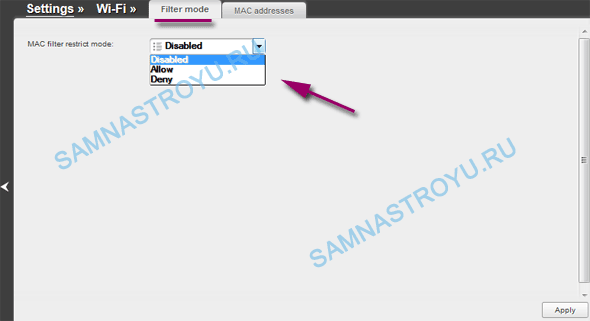
Я пожалуй выберу «Allow» — добавлю в фильтр адреса от своих устройств и все, остальным доступ будет закрыт.
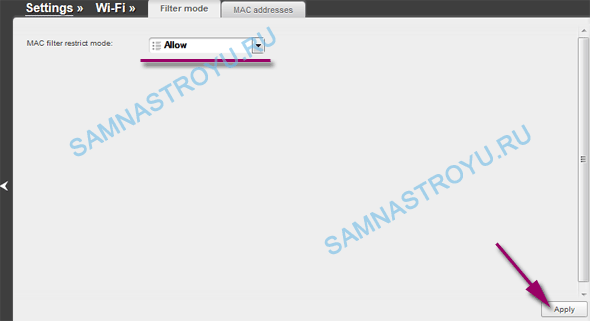
Теперь переходим в подменю «MAC addresses».
В поле «Know IP/MAC addresses» можно добавить устройства, уже известные роутеру — подключавшиеся ранее, по свободному доступу или с помощью пароля.
— Регулярная проверка качества ссылок по более чем 100 показателям и ежедневный пересчет показателей качества проекта.
— Все известные форматы ссылок: арендные ссылки, вечные ссылки, публикации (упоминания, мнения, отзывы, статьи, пресс-релизы).
— SeoHammer покажет, где рост или падение, а также запросы, на которые нужно обратить внимание.
SeoHammer еще предоставляет технологию Буст, она ускоряет продвижение в десятки раз, а первые результаты появляются уже в течение первых 7 дней. Зарегистрироваться и Начать продвижение
У меня новый универсальный роутер и, естественно, к нему еще никто не подключался — придется вводить МАК-адрес моего беспроводного клиента (в данном случае мобильника) вручную.
Нажимаю «ADD», в поле «MAC address» ввожу МАК-адрес мобильника и нажимаю «Apply».
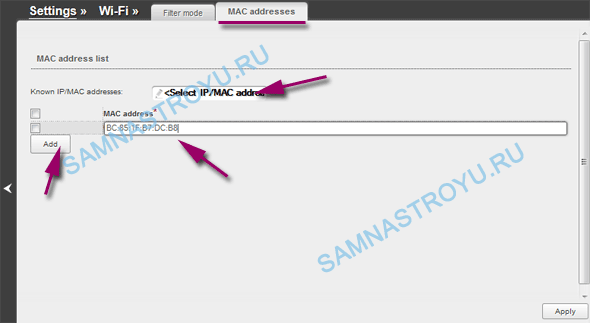
Все, как видим, устройство добавлено и будет иметь доступ к беспроводной сети. Теперь можно сохранить настройки нажав на «Save».
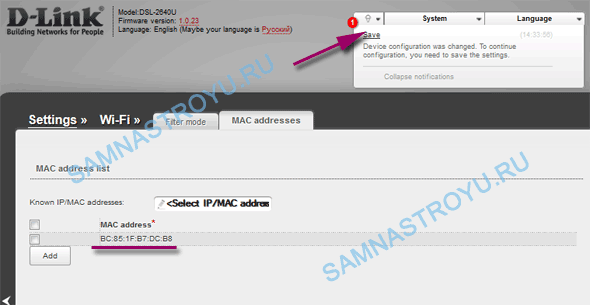
На этом все, спасибо за внимание.
Понравилась статья? Лучшей благодарностью для меня будет Ваш репост этой страницы в социальных сетях:
Комментарии:
|
Петр 2014-12-04 16:11:28 Спасибо, помогла статья! Прошил модем, и немного опешил когда зашел в настройки, благо статья (основная) была в закладках. [Ответить] |
|
Admin 2014-12-04 16:13:58 Пожалуйста! [Ответить] |
|
Константин 2017-11-02 07:07:37 Спасибо за статью! Фильтр мак полезен для меня в школе. Дети сейчас запросто находят пароль от wi-fi в ноутбуках и грузят без того не самую скоростную сеть своими телефонами.Полезная вещь. [Ответить] |
Страницы: [1]
Оставить комментарий


 Идёт загрузка...
Идёт загрузка...